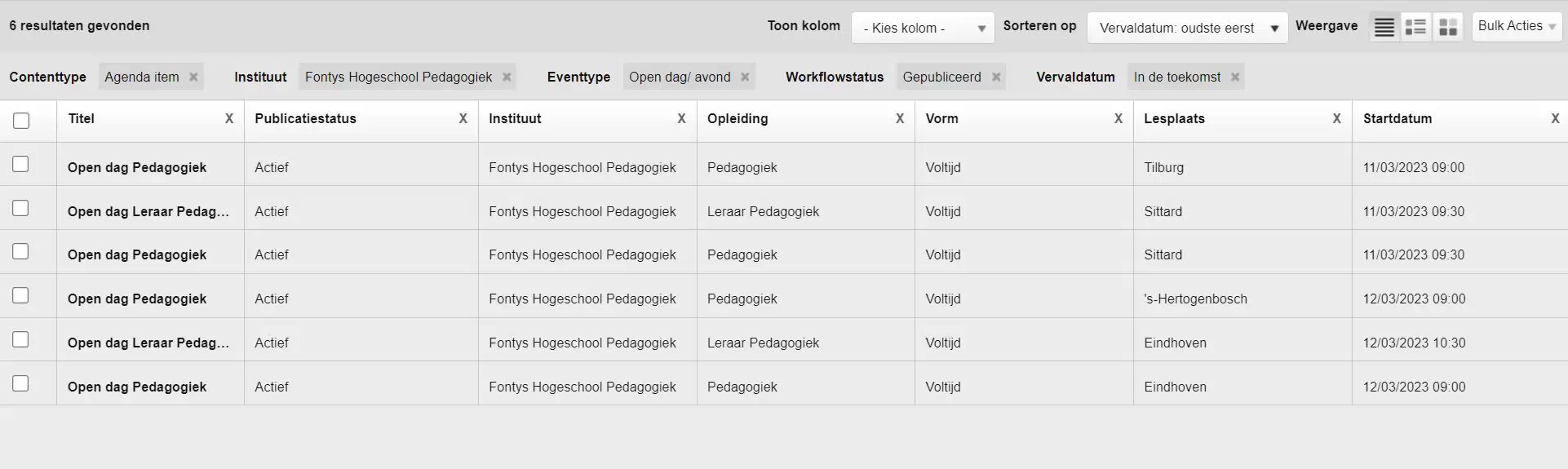Agenda item opzoeken
In de content repository van XC kun je nu gemakkelijk alle events van jouw opleiding in één overzicht onder elkaar zetten. Hieronder lees je terug hoe je jouw events terugzoekt, en hoe je de weergave van jouw events kan aanpassen naar jouw voorkeur.
Zoeken in XC
Stap 1.
Log in in XC en klik in de zwarte balk op op rechtsboven. Er opent nu een pop-up van de content repository.
Stap 2.
In de linkerbalk vind je alle opties tot het geavanceerd zoeken op de website. Vink hier onder conttenttype agenda item aan (zie 1).
Stap 3.
Klap nu in de balk de optie instituut open. Vink hier jouw instituut aan (zie 2).
Staat jouw instituut er niet bij? Voer dan de naam in bij het zoekveld en vink daarna jouw instituutsnaam aan.
Stap 4.
Klap nu de optie Eventtype open. Kies hier één of meerdere eventtypes, afhankelijk van je behoeften (zie 3).
Staat het eventtype wat je zoekt er niet bij? Voer dan de naam hiervan in bij het zoekveld om deze tevoorschijn te halen.
Stap 5.
Scroll in de linkerbalk naar beneden en vink bij Versie de keuze Actieve versie aan (zie 4).
Hiermee krijg je alleen je actuele agenda-items te zien.
Stap 6.
Na het instellen van bovenstaande keuzes zijn er nog meer optionele filters die je kunt gebruiken (zie 5).
Zo kun je bij startdatum zoeken naar de precieze datum van jouw event(s). Verder kun je ook filteren op opleiding (in het voorbeeld hiernaast gedaan), opleidingstype, vorm en lesplaats.
Van alle filters die je hier aanvinkt, zie je in de rechterkolom de resultaten. De presentatie daarvan kun je zelf bepalen, zie uitleg hieronder.

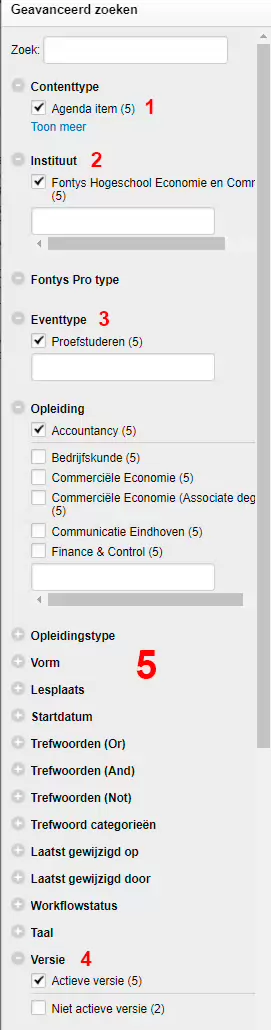
Weergave zoekresultaten
Stap 1.
Rechtsbovenin de content repository vindt je het kopje 'Weergave' met daarachter 3 verschillende opties. Selecteer hiervan de meest linkse om over te gaan naar een lijstweergave.
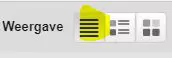
Stap 2.
In eerste instantie zal je nu een leeg scherm hebben ineens. Dit komt doordat je nu eerst zelf kunt aangeven welke kolommen voor jou handig zijn om te zien. Doe dit door bovenin het scherm te klikken op de drop-down bij het kopje 'Toon kolom' en hier de kolommen te selecteren.
TIP: kies in ieder geval de kolommen 'titel', 'instituut', 'opleiding' en 'startdatum'!

Stap 3.
Je kunt vervolgens ook nog kiezen in welke volgorde je de agenda items graag wilt terugzien. Ga hiervoor naar het kopje 'Sorteren op' bovenin het scherm en kies waarop jij de items wilt sorteren. Wil je bijvoorbeeld de eerstvolgende events bovenaan zien? Dan kies je voor 'Vervaldatum: oudste eerst'.
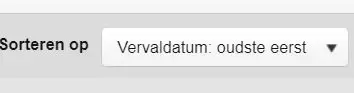
Je hebt nu een handig lijstoverzicht van alle events die onder jouw filter vallen!